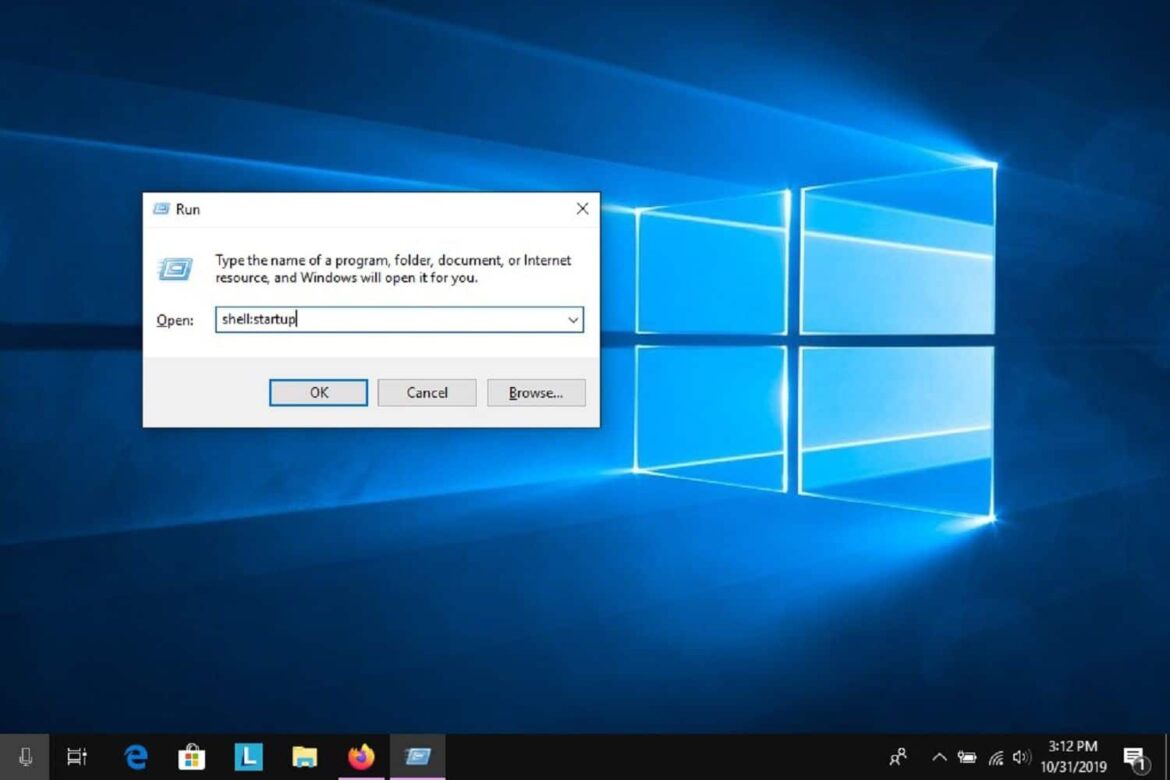611
Se desiderate aprire automaticamente un file all’avvio del sistema, potete farlo in pochi passaggi. A tal fine, è necessario integrarlo nell’avvio automatico.
Aprire automaticamente un file all’avvio: aggiungere all’avvio automatico di Windows
Affinché i file si aprano automaticamente all’avvio del sistema, è necessario integrarli nell’avvio automatico.
- Clicca in basso a sinistra sul “pulsante Start” o sull’icona “Windows”.
- Ora clicca su “Tutti i programmi”.
- Una volta nella panoramica dei programmi, cerca la cartella ‘Autostart’. Clicca con il tasto destro del mouse su di essa e poi su “Apri”.
- Ora si trova nella cartella Avvio automatico. Tutti i collegamenti che si trovano qui vengono eseguiti automaticamente all’avvio di Windows. Per aggiungere un collegamento, clicchi con il tasto destro del mouse sul file desiderato e selezioni “Crea collegamento”.
- Trascinare ora questo collegamento nella cartella Avvio automatico. A tal fine, fare clic con il tasto destro del mouse sul file e quindi su “Taglia”. Nella cartella Avvio automatico, incollare questo file facendo clic con il tasto destro del mouse e selezionando “Incolla”.
- Per eliminare nuovamente l’avvio automatico di un file, rimuovere il collegamento dalla cartella Avvio automatico.
Trovare la cartella Autostart in diverse versioni di Windows
Di seguito sono riportate le posizioni tipiche della cartella Autostart in diverse versioni di Windows, in particolare per Windows 10 e Windows 11:
- Cartella Autostart specifica dell’utente (per l’utente attualmente connesso): accessibile anche tramite il comando Esegui: C:Users
ome utenteAppDataRoamingMicrosoftWindowsStart MenuProgramsStartup o shell:startup
- Cartella di avvio automatico pubblica (per tutti gli utenti): accessibile tramite il comando Esegui: C:ProgramDataMicrosoftWindowsStart MenuProgramsStartup o shell:common startup
- Come aprire la cartella Avvio automatico: premere la combinazione di tasti Tasto Windows + R per aprire la finestra Esegui. Per la cartella Avvio automatico specifica dell’utente, digitare: shell:startup e per la cartella Avvio automatico di tutti gli utenti: shell:common startup.
- La cartella è nascosta per impostazione predefinita. Per visualizzarla, è necessario attivare l’opzione “Mostra file, cartelle e unità nascosti” in Esplora file, sotto “Visualizza”.
- Nella cartella Avvio automatico devono essere inseriti solo i collegamenti ai programmi, non i file dei programmi stessi.
- Inoltre, esistono voci di avvio automatico anche nel Registro di sistema di Windows, sia per l’utente corrente (HKEY_CURRENT_USERSOFTWAREMicrosoftWindowsCurrentVersionRun) che per tutti gli utenti (HKEY_LOCAL_MACHINESOFTWAREMicrosoftWindowsCurrentVersionRun).
- Questi requisiti e percorsi valgono soprattutto per Windows 10 e Windows 11. Le versioni precedenti di Windows (come Windows 7 o XP) avevano in precedenza la cartella di avvio automatico direttamente nel menu Start sotto “Tutti i programmi” ☻ “Avvio”, ma il percorso era simile.
Suggerimenti per la risoluzione dei problemi se il file non si avvia come desiderato
I passaggi riportati di seguito sono utili nella maggior parte dei casi in cui un file o un programma non si apre automaticamente all’avvio del sistema come desiderato.
- Posizionare correttamente il collegamento nella cartella Avvio automatico: creare un collegamento al file e salvarlo nella cartella Avvio automatico. Aprire la cartella Avvio automatico, ad esempio con “Tasto Windows + R” e il comando “shell:startup”. Inserisci il collegamento in questa cartella. Se il file non si avvia, verifica che il collegamento sia corretto e funzionante.
- Controlla l’avvio automatico nel Task Manager: Aprire il Task Manager (ad esempio con “CTRL + MAIUSC + ESC”) e passare alla scheda “Avvio automatico”. Assicurarsi che il programma o il file sia attivato. Se disattivato, attivarlo e riavviare il PC.
- Verificare percorsi mancanti o errati: se all’avvio Windows tenta di aprire un file che non esiste o è collegato in modo errato, si verificano degli errori. Verificare il percorso nel collegamento o nell’avvio automatico. Se necessario, rimuovere le voci errate con strumenti come “Autoruns” di Microsoft.
- Risolvere i problemi relativi alla cartella Avvio automatico e a Esplora risorse: assicurarsi che la cartella Avvio automatico non sia stata eliminata o danneggiata. Se la cartella Avvio automatico non viene visualizzata, può essere utile riavviare Esplora risorse o ricreare la cartella (percorso predefinito: “C:Users
AppDataRoamingMicrosoftWindowsStart MenuProgramsStartup”).
- Speciale per Excel: i file nella cartella “XLStart” vengono aperti automaticamente all’avvio di Excel. Assicurarsi che nel menu delle opzioni di Excel, alla voce “Avanzate”, l’opzione “Apri tutti i file all’avvio in:” sia impostata correttamente o disattivata. I file non validi o salvati su un’unità di rete lenta possono ritardare o impedire l’avvio.
- Rimuovere o aggiungere programmi dall’avvio automatico: se non è possibile eliminare o aggiungere voci dall’avvio automatico, controllare i diritti di accesso e verificare che l’errore non sia stato causato da un aggiornamento recente. Potrebbe essere utile riavviare il computer o copiare manualmente i collegamenti dei programmi nella cartella di avvio automatico.